wierzchowiec jest idealnym wyborem do portfela nieruchomości.
Na stronie głównej szablonu Mount znajdują się cztery sekcje (oprócz nagłówka i stopki). Wykonaj poniższe czynności, aby edytować każdy z nich.
- Nagłówek
- Pierwsza sekcja – Nagłówek
- Sekcja druga – Tekst
- Sekcja trzecia – Galeria
- Sekcja czwarta – Biuletyn
- Footer
Nagłówek
Nagłówek zawiera logo/tytuł strony (1), menu (2) i ikony społecznościowe (3).
- Aby zmienić układ nagłówka, przejdź do Nagłówek w sekcji Projektowanie. Zobacz jak
- Aby dodać/zmienić logo lub tytuł strony, przejdź do Tytuł witryny i logo w sekcji Projektowanie. Zobacz jak
- Aby dodać/usunąć pozycję do/z menu, przejdź do Menu witryny. Zobacz jak
- Aby dodać/usunąć/edytować linki do mediów społecznościowych, przejdź do Social Media z Sekcja witryny. Zobacz jak.
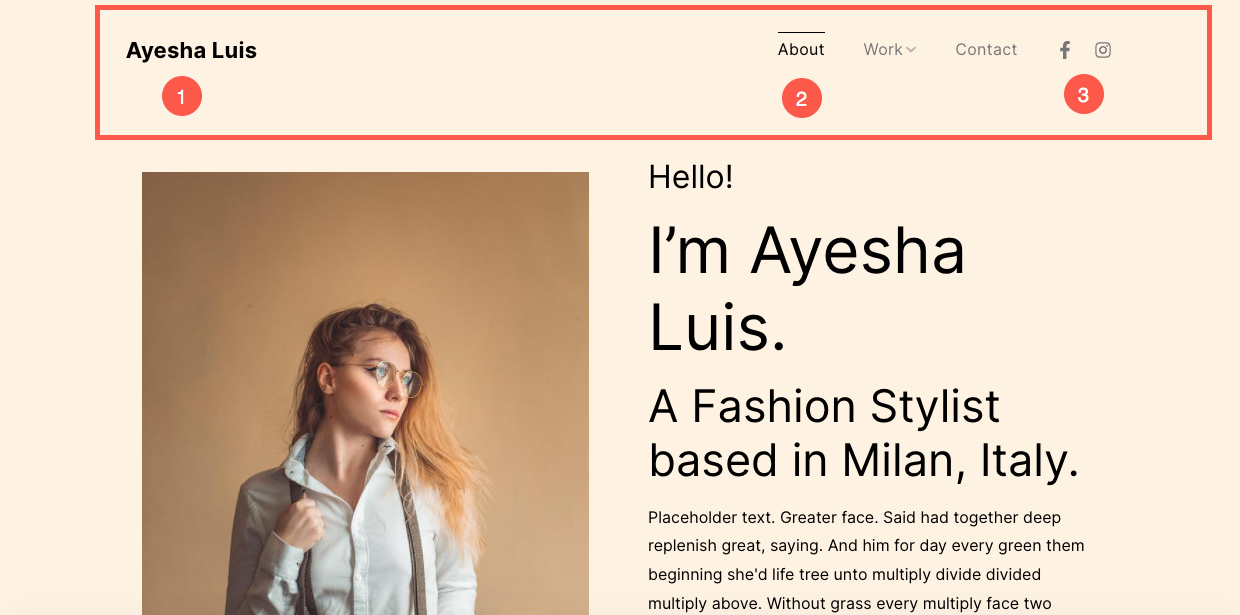
Teraz, gdy zacząłeś od tego pięknego szablonu, masz w swoim katalogu strony demonstracyjne menu.
Aby przeglądać lub edytować dowolną ze stron, po prostu kliknij na nią. Zacznijmy od strony „Informacje”, która jest ustawiona jako strona główna serwisu.
- Idź do Menu strony.
- Kliknij na O nas (jak pokazano na obrazku).
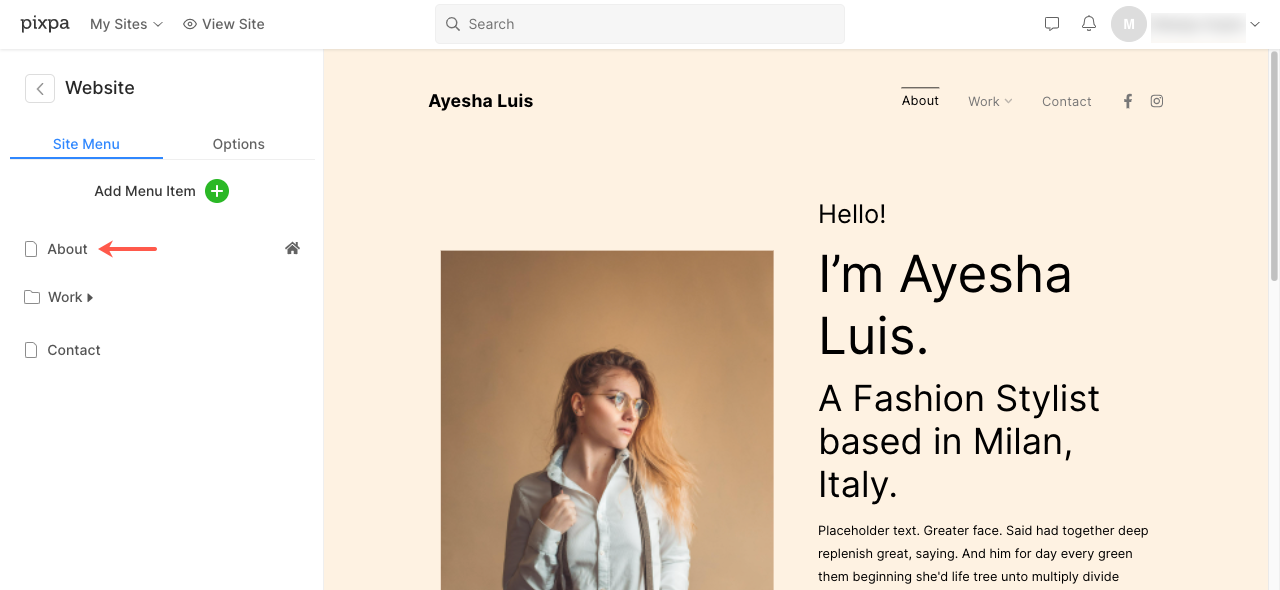
- Spowoduje to przejście do edytora stron na stronie „Informacje”.
Pierwsza sekcja – Nagłówek
Pierwsza sekcja zawiera nagłówek. Nagłówek może służyć do dodawania informacji o Twojej firmie. Kliknij dowolny tekst w tej sekcji, aby go edytować.
Zobacz jak , aby edytować sekcję Nagłówek.
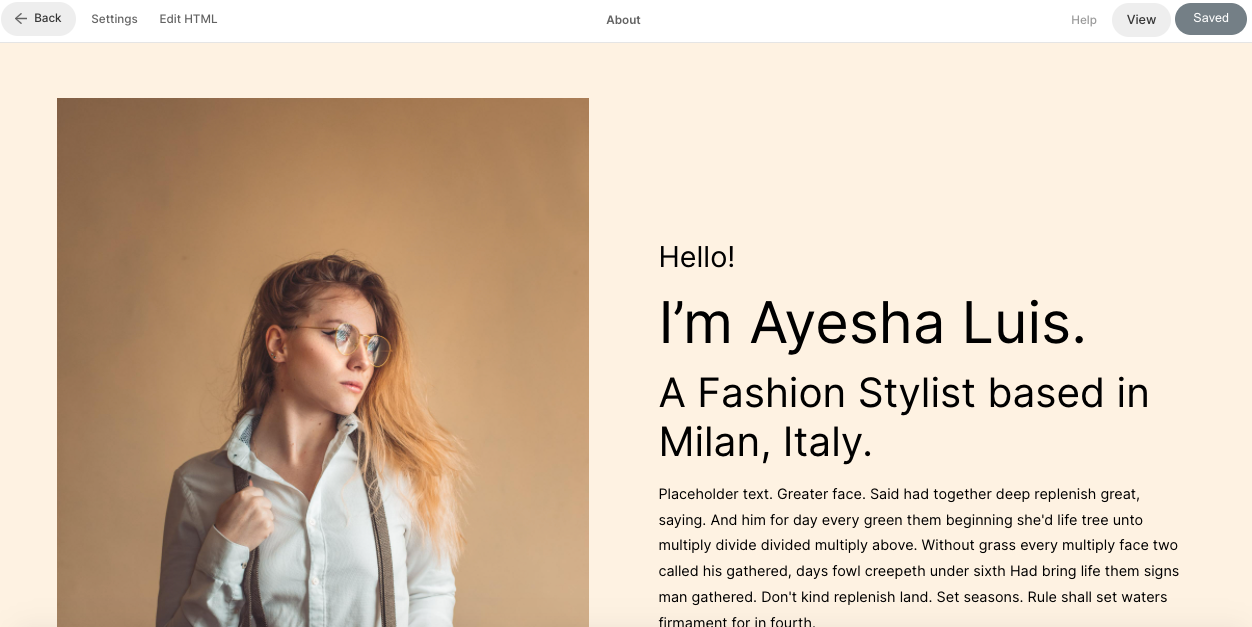
Druga sekcja – Lista obrazów
Druga sekcja zawiera listę obrazów. Możesz dodać listę oferowanych usług lub listę galerii.
Aby edytować linki, zmienić układ lub zamienić obrazy demonstracyjne, kliknij na Zarządzaj listą obrazów przycisk.
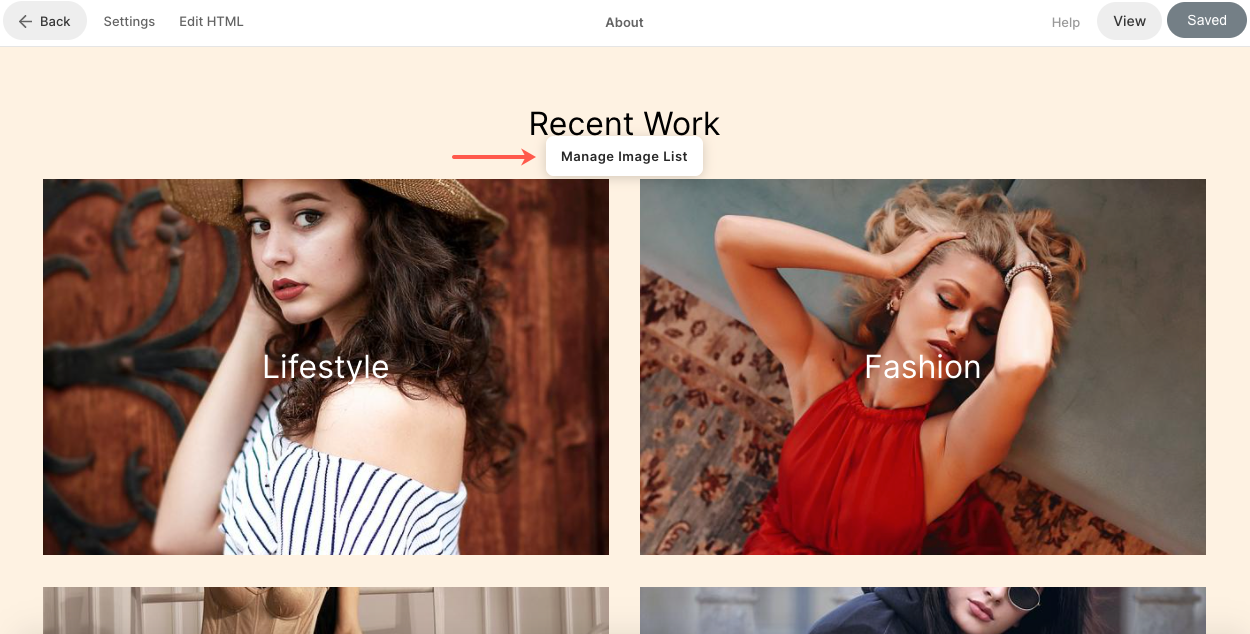
- Aby dodać nowy element do listy obrazów, kliknij przycisk Dodaj Przedmiot (1) przycisk.
- Aby zamienić obraz lub edytuj element. kliknij na niego (2).
- Do duplikat element, kliknij ikonę kopiowania (3).
- Aby usunąć element z listy obrazów, kliknij przycisk usunąć ikona (4).
- Aby zmienić układ lub przejrzeć inne układy, kliknij na układ zakładka (5).
- Aby edytować styl i zwiększyć/zmniejszyć liczbę kolumn, kliknij na Styl zakładka (6).
- Aby edytować/usunąć nagłówek, przejdź do Nagłówek sekcji pole (7).
Zobacz jak , aby edytować sekcję listy obrazów.
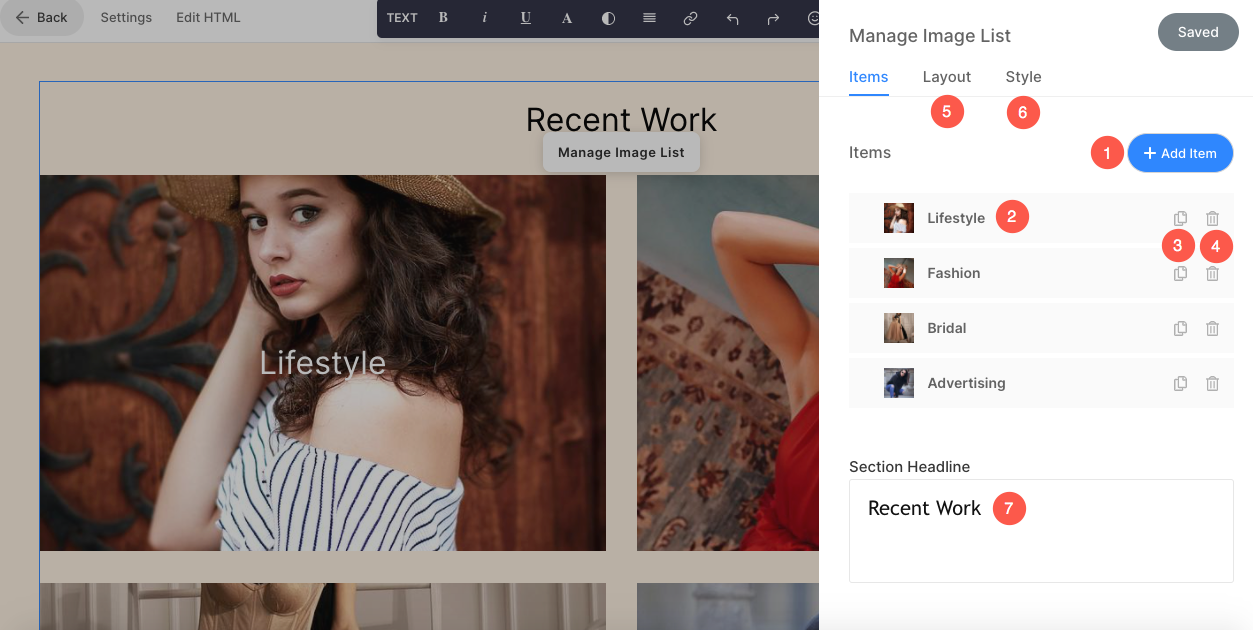
Trzecia sekcja – Nagłówek
Trzecia część zawiera również nagłówek. Nagłówek może służyć do dodawania informacji o Twojej firmie. Kliknij dowolny tekst w tej sekcji, aby go edytować.
Zobacz jak , aby edytować sekcję Nagłówek.
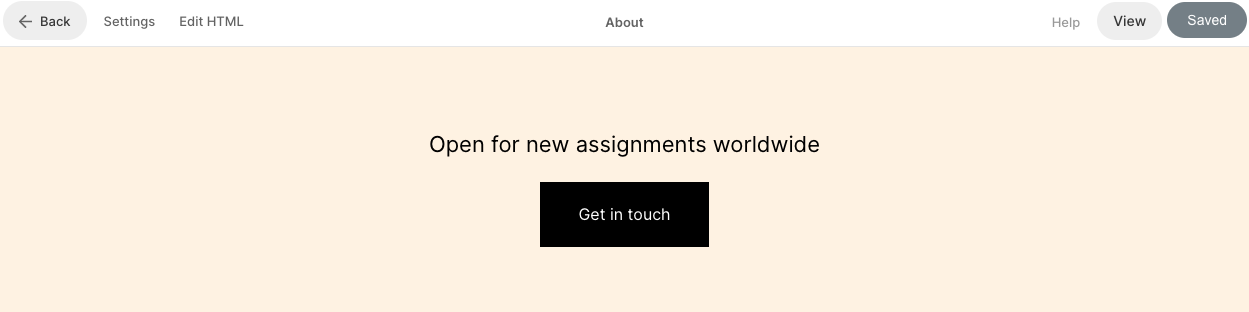
Footer
Stopka zawiera kredyty dla twoich stron internetowych. Tutaj możesz dodać ikony społecznościowe (1), tekst o prawach autorskich (2) i ważne linki.
Zobacz jak aby edytować stopkę.

